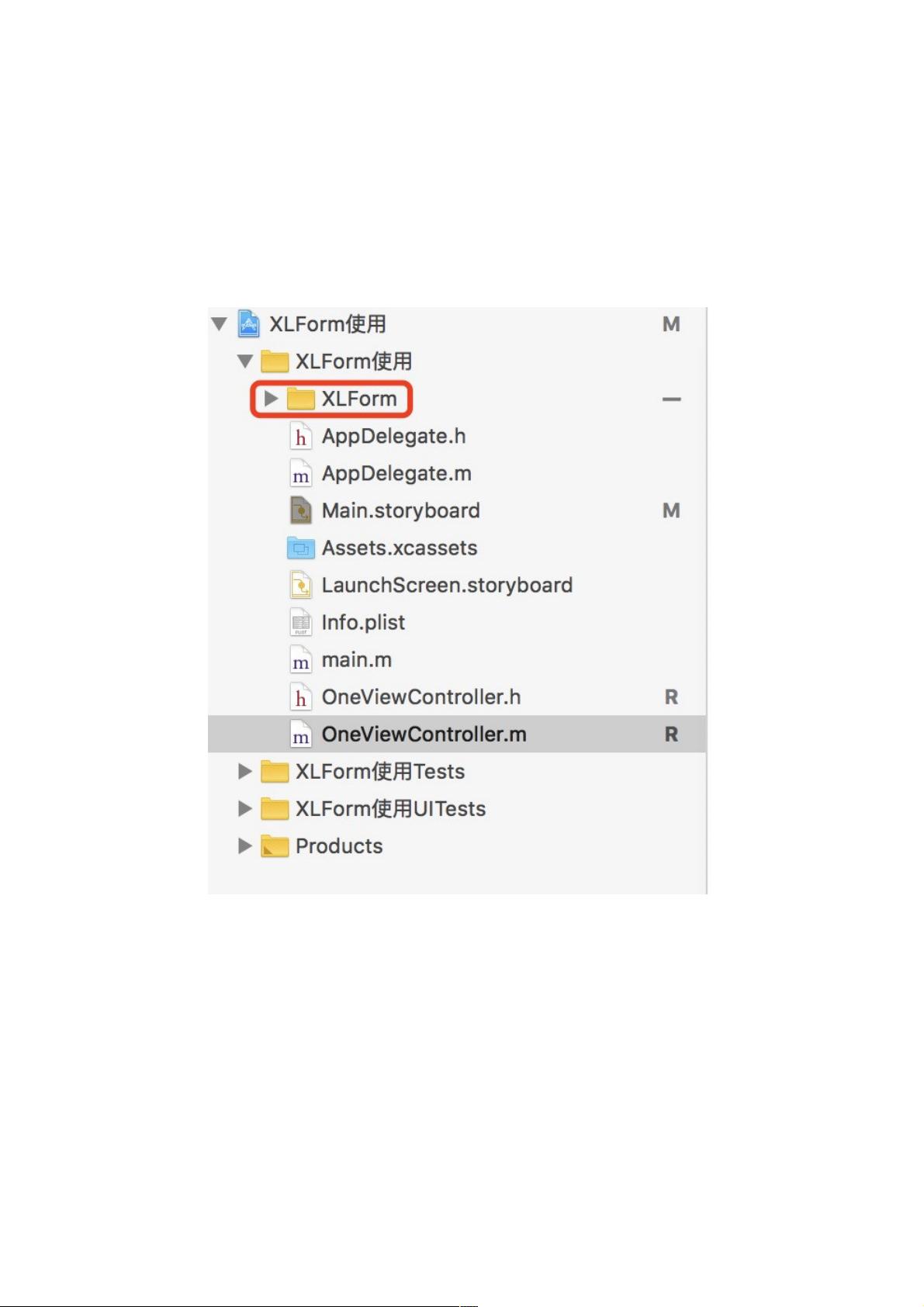iOS开发:XLForm快速入门与使用教程
3 浏览量
更新于2024-09-01
收藏 222KB PDF 举报
“iOS开发之XLForm的使用方法”
在iOS应用开发中,XLForm是一个强大的框架,用于构建复杂的动态表单界面。它极大地简化了在UITableView上创建表单的流程,使得开发者能够更加高效地处理多字段的输入界面。本文将深入介绍如何在项目中集成并使用XLForm。
首先,为了在项目中引入XLForm,有多种方法。一种常见的方式是通过CocoaPods管理依赖,只需在Podfile中添加相应的依赖。不过,这里提到的是直接将XLForm的源代码文件导入到项目中。这通常涉及到将XLForm的源代码文件夹拖放到你的项目结构中,并确保它们被正确地链接到你的目标。
一旦库导入成功,接下来是改造你的表单ViewController。你需要让这个ViewController继承自XLFormViewController,这是XLForm提供的一个基类,专门用于处理表单视图。在初始化方法(如`initWithNibName:bundle:`或`initWithCoder:`)中,调用`initializeForm`方法来配置和构建表单。
在`initializeForm`方法中,你可以进行一些基本的定制,例如隐藏默认的Cell之间的分界线(`tableView.separatorStyle = UITableViewCellSeparatorStyleNone`),或者设置Section头部的高度(`tableView.sectionHeaderHeight = 30`)。这些自定义操作有助于调整表单的整体视觉效果。
接着,最重要的部分是构建表单本身。XLForm的核心是使用Form Descriptor对象来定义表单的结构和行为。`XLFormDescriptor`类是整个表单的容器,包含了多个`XLFormSectionDescriptor`,每个`XLFormSectionDescriptor`又包含多个`XLFormRowDescriptor`,代表表单的行。
创建表单的基本步骤如下:
1. 初始化`XLFormDescriptor`对象:`XLFormDescriptor *form = [XLFormDescriptor formDescriptor];`
2. 创建`XLFormSectionDescriptor`:`XLFormSectionDescriptor *section = [XLFormSectionDescriptor formSectionWithTitle:@"Section Title"];`
3. 添加`XLFormRowDescriptor`到Section:`XLFormRowDescriptor *row = [XLFormRowDescriptor formRowDescriptorWithTag:@"tag" rowType:@"rowType" title:@"Row Title"];`
4. 配置`XLFormRowDescriptor`,例如设置其cell类型、数据验证规则等。
5. 将Row添加到Section:`[section addFormRow:row];`
6. 将Section添加到Form:`[form addFormSection:section];`
7. 最后,设置ViewController的表单:`self.form = form;`
XLForm支持多种类型的行(row),包括文本输入(`XLFormRowDescriptorTypeText`)、开关(`XLFormRowDescriptorTypeSwitch`)、日期选择(`XLFormRowDescriptorTypeDate`)等。每种类型的行都有对应的cell,可以自定义cell的样式和行为。
在实际使用中,你还可以利用XLForm的事件处理机制,如监听用户在表单中的交互,如点击、编辑等。可以通过`addValidator:`方法添加数据验证器,确保用户输入的有效性。
XLForm提供了一个灵活且强大的框架,帮助开发者快速构建复杂的表单界面,而无需过多关注底层实现细节。通过学习和熟练掌握XLForm,iOS开发者可以提高开发效率,专注于业务逻辑和用户体验的优化。
110 浏览量
111 浏览量
149 浏览量
110 浏览量
点击了解资源详情
2021-05-27 上传
105 浏览量
点击了解资源详情
weixin_38544152
- 粉丝: 4
最新资源
- 右键管家v1.3绿色版:简单实用的菜单管理工具
- 下载好看的生日祝福网页特效HTML源码
- Discuz!插件2FLY漏洞修复补丁发布
- 软件工程学期项目Java文件压缩包
- 自动化工具:一键生成iOS设备SHSH降级文件
- 狮子座主题重构与博客更新:优化文档与简化部署
- Comfast 811AC网卡驱动rtl8821CU Linux安装指南
- Synergy1.8.4和1.3.6版:跨平台共享鼠标键盘指南
- C语言项目实战:五子棋源码与温湿度传感器控制
- 永久免费的搜狗拼音输入法试用体验
- 24张创意黑板手绘PPT模板免费下载
- 领域自适应对象Re-ID的最新进展:SpCL自定进度对比学习
- 信任域方法代码实现精确搜索技术解析
- GeoServer2.9-beta插件:SqlServer连接与SqlJDBC4支持
- Redis 3.0.1 Windows 64位版快速安装指南
- VC2008下使用DAO技术管理ACCESS数据库操作指南